来源:www.xinmaotao.net 时间:2022-11-24 13:15
如今有很多用户都升级到了win10系统,但是最近有位win10系统用户反映,win10系统总是会自动更新补丁,有时候在玩游戏的时候也在更新,导致了游戏卡顿的问题,那么win10系统如何限制更新补丁下载速度呢?今天新毛桃u盘装系统为大家介绍win10系统限制更新补丁下载速度的操作教程。
限制更新补丁下载速度方法:
1、依次点击开始菜单—》齿轮按钮—》更新与安全—》Windows 更新 ;如图所示:
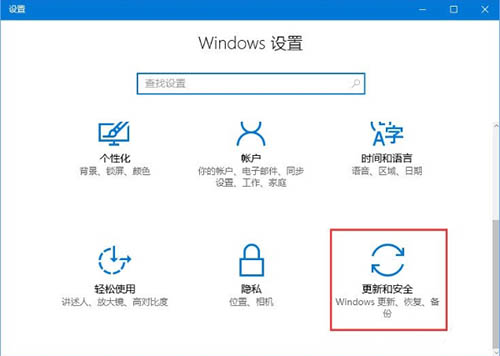
2、进入Windows更新的高级选项;如图所示:
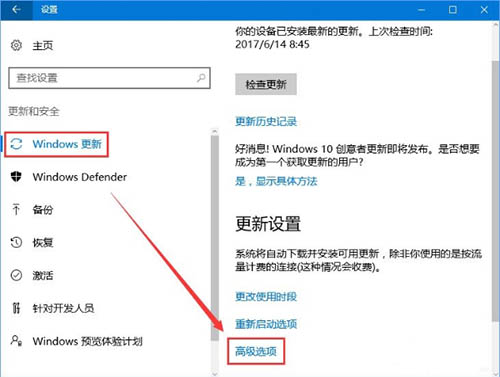
3、这时你可以看到有个名为传递优化的选项,这个传递优化选项就是P2P共享的,如图所示:
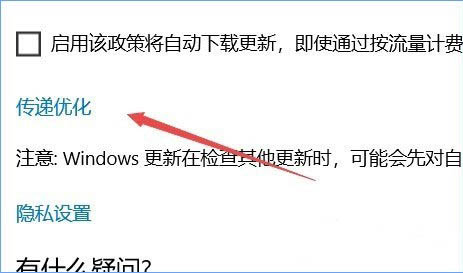
4、进入传递优化选项后你会再次看到个高级选项, 然后我们需要继续进入这里的高级选项进入最后的设置,如下图进行操作:
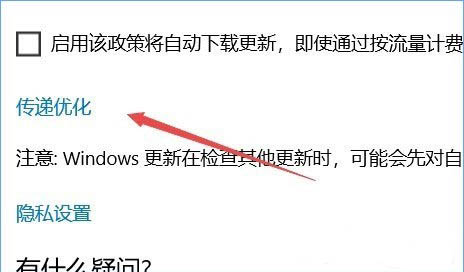
5、进入最终设置页面后我们可以看到分为下载设置和上传设置,我们可以看到:

a. 限制用于在后台下载更新的带宽流量
b. 限制用于在前台下载更新的带宽流量
c. 限制上传到连接网络的其他电脑的带宽
d. 每月上传限制
4个设置,对于设置a,这是系统自动检查更新时的带宽占用,只推荐设置为50%或者更低;
对于设置b,它是在用户主动点击检查更新的带宽,建议按照实际情况进行选择; 例如如果是公司内的设备为避免占用过高下载带宽影响同事们办公,建议将此选项设置为10%~30% 或更低;
设置c的话,该选项便是P2P 共享了,将你下载的安装包上传共享给其他电脑,为了避免占用上行影响工作建议设置10%~30% 或更低。
最后设置d,Windows 10采用的是累积更新包,通常情况下每次更新的累积更新包体积大约在1G左右。 如果担心上传流量太大长期占用的话可以将500G的最高限制修改为5~50GB间,这样占用应该就没有影响了。
关于win10系统限制更新补丁下载速度的操作教程就为小伙伴们详细分享到这边了,如果用户们使用电脑的时候遇到了相同的情况,可以参考以上方法步骤进行操作哦,希望本篇教程对大家有所帮助,更多精彩教程请关注新毛桃官方网站。
责任编辑:新毛桃:http://www.xinmaotao.net